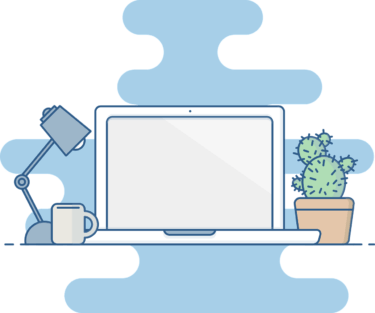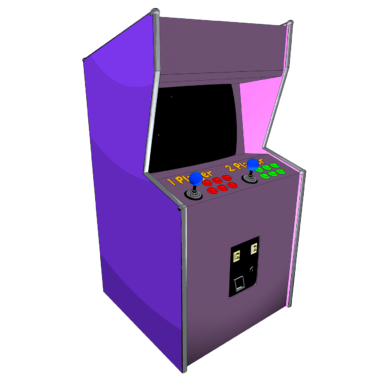以前ファイティングスティックα for PlayStation®5, PlayStation®4, PCを紹介した際、せっかくメンテナンス性が非常に高くカスタムしやすいアケコンなのにボタン交換方法を紹介してなかったな~…ってことで今回はアケコンのボタン交換方法をご紹介します!
アケコンのボタン交換はファイティングスティックαはもちろんのこと、
市販されているアケコンでも大抵できますのでファイティングスティックα以外のアケコンを使っててボタン交換のやり方を調べてた方も是非参考にしてみてください!
(※一部のアケコンでは不可能な場合があります…)
皆さんはアケコンのメンテナンスや、ボタン・レバー等の交換をしたことありますか?大抵のアケコンはネジを外して背面パネルを外さないと内部にアクセスできないのですが...(また分解したら保証が切れるシールが貼ってることも...)今回紹介するHO[…]
実際にファイティングスティックαのボタンを交換する
まずはファイティングスティックαの上の画像の赤い〇を矢印の方向にスライドさせると…
簡単にファイティングスティックαの内部にアクセスできるようになっています。
この構造ホントに最高でほかのアケコンだとネジで裏の天板のネジを外して…天板を外して…と手間のかかる作業が一瞬で終わるのが本当に最高…
話が少し逸れましたね…
ボタンを取り外す

次にボタンについているこのケーブルを取り外していくんですが、
ファイティングスティックαのボタンとケーブルを固定している端子はファストン端子と言って
ロック機能がついています
(Amazonでもこファストン端子はメンテナンス性が悪くなると結構不評…それ以外は完璧なのに….)
上の画像のマイナスドライバーで押さえている爪を押しながら垂直にボタンからファストン端子を取り外します。
※しっかり爪を押さえながらファストン端子を取り外さないと最悪ロック部分が破損し取り付けができなくなるので注意が必要です。押さえづらかったら必要に応じてマイナスドライバーなど使いましょう
ファイティングスティックα以外のアケコンの方は外す際どこのボタンはどの色のケーブルかも覚えておくように(外す前に写真を撮っておくことをおすすめします。)

ボタンには2つ配線があるので2つとも外してください。

外し終えたら次はボタンを天板から取り外すだけです。
ボタンと天板は赤い〇2つの爪だけで固定されていますので、赤い〇の2か所を押さえながら上に押し上げるだけで…
簡単に外れます!
あとは上から交換する新しいボタンを押し込みファストンピン端子を配線しておしまいです!
ファイティングスティックαの方はどのボタンにどの色の配線をしたらいいかわかるようにこのようにシールを貼ってくれていますのでこちらを参考にしながら配線をすれば…
あとはパソコンやPlayStation®4,5につないで正しく配線できているか動作チェックすればボタン交換作業は終了です!マジでアケコンのボタン交換は誰でもできます!
自分も初めてボタン交換した時はぶっ壊したらどうしよ…って思いながら作業してたんですが交換終わった時は「え?簡単じゃん」ってなりました笑
ボタン交換しようかな~って悩んでる方はぜひ挑戦してみましょう!自分でカスタムしたアケコンは結構愛着湧きますよ!
ちなみに自分はアケコンのカスタムパーツはアケコン魂さんでよく購入しています。
初期不良などももちろん交換対応などしてくれて安心して購入できるので非常におすすめです!
アーケードコントローラーのカスタムショップ。三和電子、セイミツ工業、GamerFinger、KDiT、OTTO DIYな…
アーケードコントローラーは、ゲームセンターや家庭用ゲーム機で使用される特定のタイプのゲームコントローラーを指します。これらは、特に格闘ゲームやシューティングゲームなどのジャンルで人気があります。しかし、これらのコントローラーには利点と欠点[…]